Cómo hacer que Cortana sea tu asistente predeterminado en Android

Los teléfonos y las tabletas con Android inician el Asistente de Google cuando pulsas prolongadamente el botón de inicio. Pero puede hacer que este acceso directo inicie Cortana si prefiere el asistente de Microsoft.
Esta opción está un poco oculta en Android 6.0 y versiones posteriores. No funciona como la opción normal para elegir aplicaciones predeterminadas, pero está disponible en la configuración de Android.
En Android 6.0 y en versiones más recientes
Para hacer esto en dispositivos Android modernos, primero debe instalar Cortana. aplicación de Google Play.
Abra la pantalla de Configuración de Android y pulse "Aplicaciones".
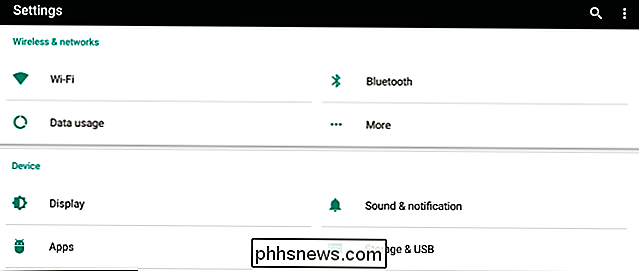
RELACIONADO: Cómo configurar aplicaciones predeterminadas en Android
Toque el icono de engranaje en la esquina superior derecha de la lista de aplicaciones .
Dependiendo del fabricante de su teléfono, es posible que tenga que tocar una opción llamada algo así como "Aplicaciones predeterminadas", "Configurar aplicaciones" o "Configuración predeterminada de la aplicación" en su lugar. Diferentes dispositivos tienen esta opción en diferentes lugares.
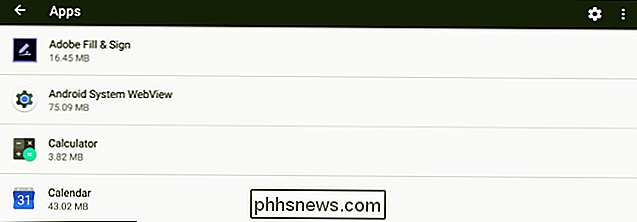
Pulse "Aplicaciones predeterminadas" en la pantalla Configurar aplicaciones.
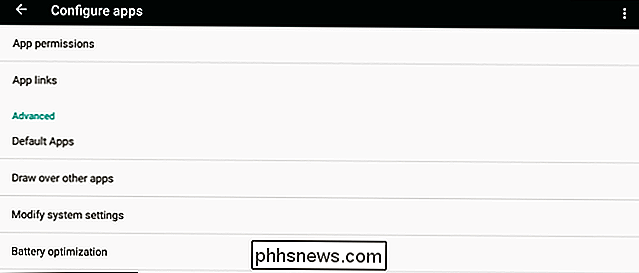
Pulse "Ayuda y entrada de voz" en la pantalla de Aplicaciones predeterminadas.
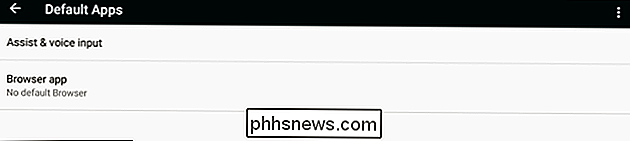
Toque la opción "Ayuda de la aplicación" aquí . Si no ve esta opción, es posible que el fabricante de su teléfono haya inhabilitado el acceso a ella.
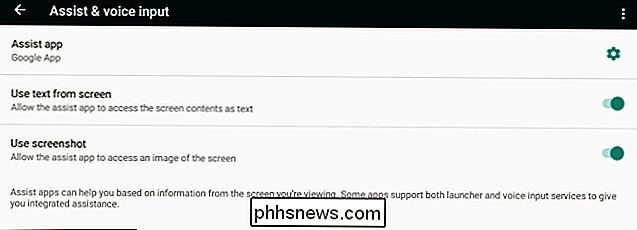
Seleccione "Cortana" para que Cortana sea su asistente predeterminado. Cuando presiona prolongadamente el botón de Inicio, Android lanzará el asistente de Cortana en lugar de Google.
Puede volver aquí y seleccionar "Aplicación de Google" para hacer de Google su asistente predeterminado una vez más, si lo desea.
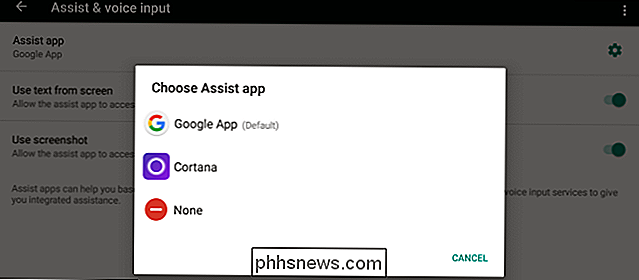
En Android 5.xy mayor
En Android 5 y anteriores, configurar su asistente predeterminado funciona de la manera tradicional. Cuando instale Cortana y pulse prolongadamente el botón de inicio, o use cualquier otro atajo de botón de inicio que use su dispositivo en particular para iniciar su asistente, se le preguntará si desea usar Google o Cortana como su asistente.
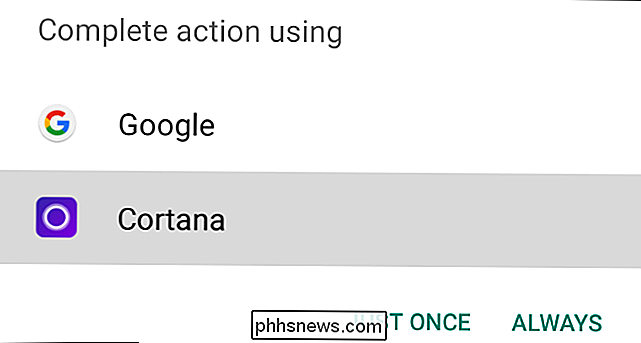
Anteriormente elegiste tu asistente predeterminado, tendrás que borrar sus valores predeterminados para elegir tu asistente predeterminado una vez más.
Por ejemplo, digamos que Google es tu asistente predeterminado actual. Tendrá que dirigirse a Configuración> Aplicaciones> Aplicación de Google y tocar "Borrar valores predeterminados". Cuando use el atajo del botón Inicio, se le pedirá que elija su asistente predeterminado una vez más.
Si Cortana es su asistente predeterminado y desea volver a Google, deberá dirigirse a Configuración> Aplicaciones> Cortana y toque "Clear Defaults" en su lugar.
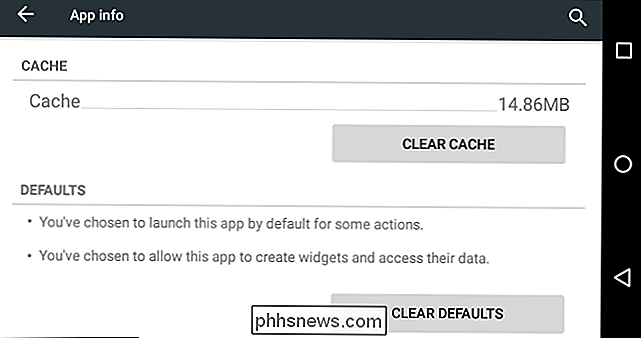
Por el momento, Cortana no admite decir "Hey Cortana" desde cualquier lugar del teléfono; solo funciona en la aplicación Cortana en sí, incluso si ha hecho de Cortana su predeterminado asistente. Microsoft ha experimentado con esta característica en el pasado antes de eliminarla, por lo que puede restaurarla en el futuro.

Cómo liberar espacio de almacenamiento de iCloud
Apple ofrece 5 GB de espacio de iCloud gratis para todos, pero te toparás con ese límite de almacenamiento antes de lo que piensas. Las copias de seguridad de los dispositivos, las fotos, los documentos, el correo electrónico de iCloud y otras partes de datos comparten ese espacio. RELACIONADO: Cómo liberar espacio en un iPhone o iPad Si tiene múltiples dispositivos iOS, usted Se agotará aún más rápido.

Cómo respaldar y migrar fácilmente su navegador Marcadores
La mayoría de los datos de nuestro navegador no son demasiado importantes: las cookies caducan y las historias finalmente se borran. Los marcadores son diferentes, por lo que los navegadores te permiten importar y exportar tus marcadores, ideal para crear copias de seguridad y migrar entre navegadores.



